Windows Defenderファイアウォールで許可されているアプリのリストを編集する(および他のアプリをブロックする)方法
Windows 10では、古いWindowsファイアウォールが(Windows Firewall)MicrosoftによってWindowsDefenderFirewallにブランド変更されました。これは、オペレーティングシステムに組み込まれているセキュリティ機能であり、許可された通信を許可しながら、コンピューターへの許可されていないアクセスをブロックするのに役立ちます。このツールは、接続しているネットワークのタイプに応じて、インバウンドトラフィックとアウトバウンドトラフィックの両方をフィルタリングしたり、ルールと例外を設定したりできます。この記事では、Windows Defender Firewallを介してアプリを許可する方法と、アプリがオンラインになるのをブロックする方法を紹介します。既存の接続ルールを編集し、例外のリストに新しいアプリを追加し、それらを例外のリストから削除する方法を学習します。始めましょう:
許可されたアプリのリストの場所(Windowsファイアウォール(Windows Firewall))
まず、Windows Defenderファイアウォール(open Windows Defender Firewall)を開き、メインウィンドウで[ WindowsDefenderファイアウォールを介してアプリまたは機能を許可する]をクリックまたはタップします。("Allow an app or feature through Windows Defender Firewall.")

これで、 Windowsファイアウォール(Windows Firewall)を介した通信が許可されているすべてのアプリのリストが表示されます。リストはかなり長く、アクティブなルールは名前の近くにチェックマークが付いているルールのみです。すべてのルールは、1つのタイプのネットワークロケーション(network location)(プライベートまたはパブリック)または両方に対して有効にできます。
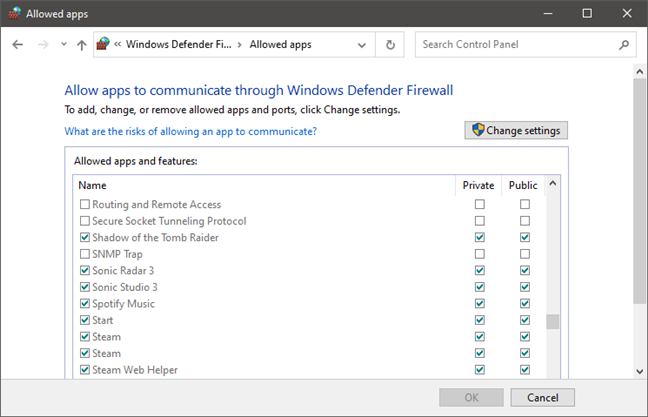
アクティブな通信ルールのリストを変更するには、最初に[設定の変更("Change settings")]ボタンをクリックまたはタップする必要があります。

これで、右側にあるチェックボックスにチェックマークを付けることで、既存のWindowsファイアウォール(Windows Firewall)ルールを有効または無効にできます。適切な列(プライベート、パブリック、(private, public,)またはその両方)をチェックして、ルールが適用されるネットワークロケーションのタイプを変更することもできます。
次に、アプリがWindowsファイアウォール(Windows Firewall)を介して通信できるようにする方法と、ファイアウォール内のプログラムをWindows10からブロックする方法を見てみましょう。
アプリがWindowsDefenderファイアウォール(Windows Defender Firewall)を介して通信できるようにする方法
アプリがWindowsファイアウォール(Windows Firewall)を通過できるようにする最も簡単な方法は、アプリを初めて実行するときに許可することです。その場合、Windows Defender Firewallは、オンラインにするかどうかを尋ねます。プログラムにインターネットへのアクセスを許可するネットワークタイプを確認し、 [アクセスを許可](Allow access)を押します。

Windowsファイアウォール(Windows Firewall)を介してアプリを許可する別の方法は、このガイドの最初のセクションで示したように、取得できる「許可されたアプリと機能」("Allowed apps and features")のリストでアプリを探すことです。それらを見つけたら、そのアプリが通信できるようにするネットワークの種類に応じて、右側にある[プライベート](Private)および/または[パブリック]オプションをマークします。(Public)
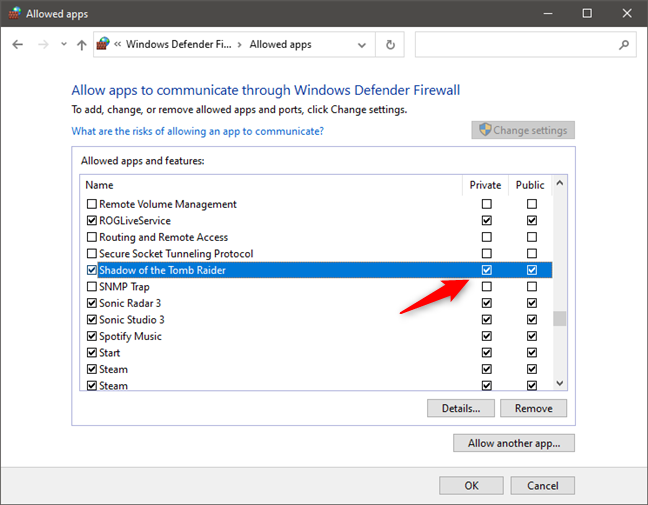
Windows Defenderファイアウォール(Windows Defender Firewall)を介して特定のアプリを許可する前にルールについて詳しく知りたい場合は、最初にルールを選択してから、[詳細(Details)]をクリックまたはタップします。
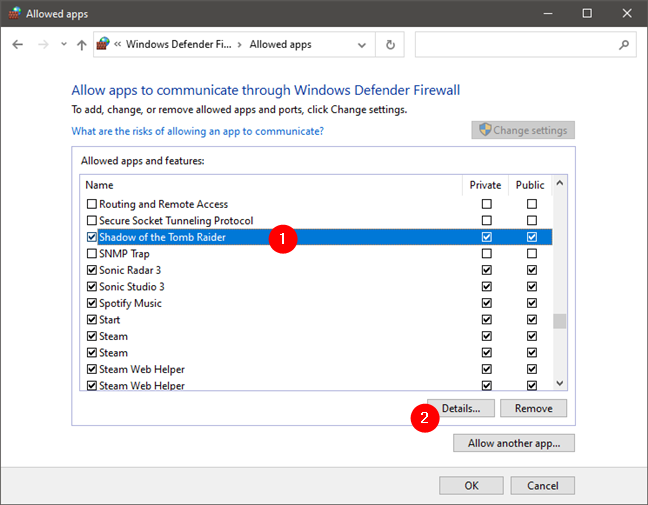
次に、選択したアプリの追加の説明を示す小さなウィンドウが表示されます。読み終わったら、[ OK ]をクリックまたはタップします。

許可されたアイテムのリストにアプリが見つからない場合は、[別のアプリを許可("Allow another app")する]ボタンをクリックまたはタップしてアプリを追加できます。
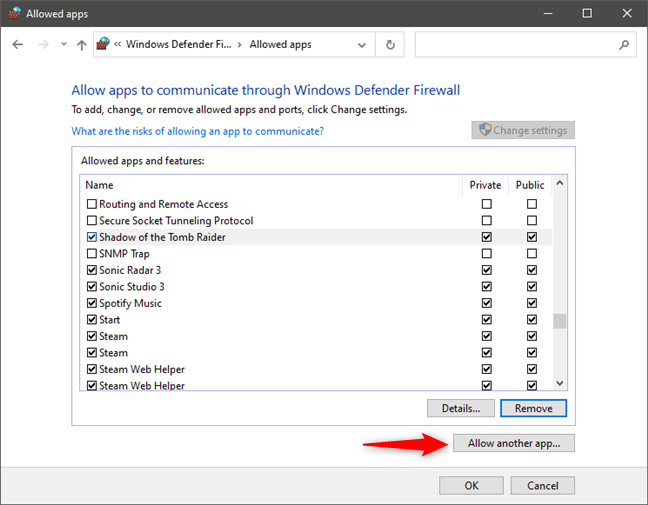
[アプリの追加]("Add an app")ウィンドウで、コンピューターにインストールされているすべてのアプリのリストを確認できます。ご希望のものをお選びください。見つからない場合は、[参照](Browse)を押して、メインの実行可能ファイルを選択します。
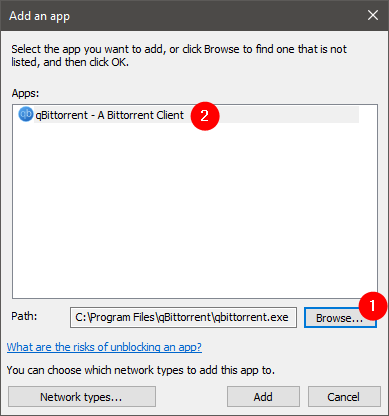
例外を適用する場所の種類を設定できます。これを行うには、[ネットワークの種類]をクリックまたはタップします。("Network types.")

次に、プライベート(private)またはパブリック(public)の任意の場所タイプを確認できます。完了したら、[ OK](OK)を押します。
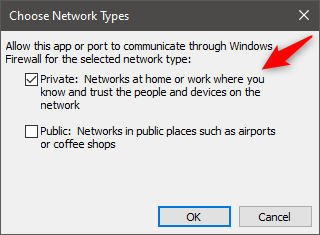
次に、[追加]を(Add)押します。
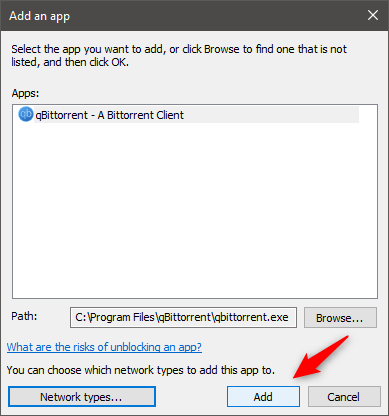
これで、アプリが許可された接続のリストに追加され、正しく機能し始めるはずです。
WindowsDefenderファイアウォール(Windows Defender Firewall)でプログラムをブロックする方法
ファイアウォール内のプログラムをWindows10からブロックするには、2つの簡単な方法をたどることができます。このチュートリアルの手順に従って、ファイアウォールブロックルールを手動で作成することをお勧めします。WindowsDefenderファイアウォールを使用してアプリとゲームがインターネットにアクセスするのをブロックします(Block apps and games from accessing the internet with Windows Defender Firewall)。
2番目のパスはやや非正統的ですが、機能します。🙂デフォルトでは、Windows Defender Firewallは、 (Windows Defender Firewall)「許可されたアプリのリストにないアプリへのすべての接続をブロックする」よう("block all connections to apps that are not on the list of allowed apps.")に設定されています。これは、リストからアプリを削除すると、そのインターネットアクセスが自動的にブロックされることを意味します。
(Follow)このガイドの最初のセクションとまったく同じ手順に従って、許可されたアプリのリストを取得します。次に、それに到達したら、ファイアウォールでブロックするアプリを見つけて選択し、リストから削除します。これを行うには、 [削除(Remove)]ボタンを押します。
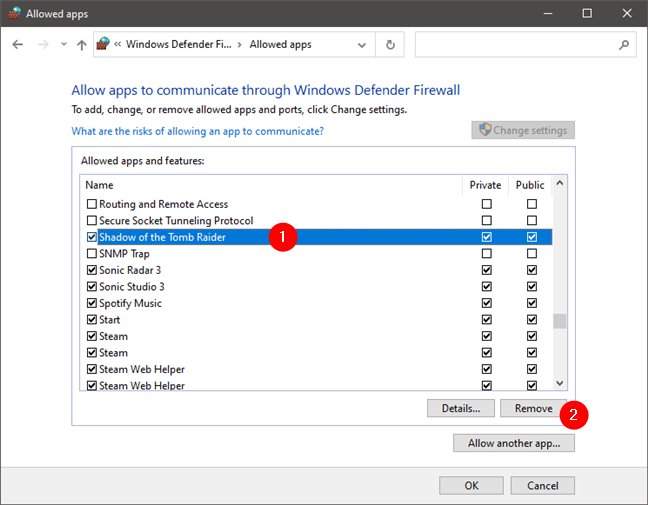
確認を求められたら、[はい(Yes)]をクリックまたはタップすると、アプリがWindowsDefenderファイアウォール(Windows Defender Firewall)ルールリストから削除されます。
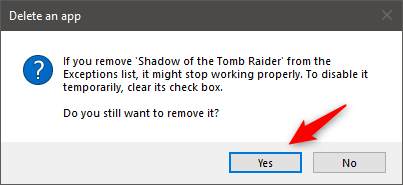
これにより、そのアプリがインターネット経由で通信するのが自動的にブロックされることはありません。ただし、次に開いてオンラインにしようとすると、WindowsDefenderFirewallはそれを許可するかどうかを尋ねる必要があります。アプリがブロックされるように、オンラインにしないことを選択します。
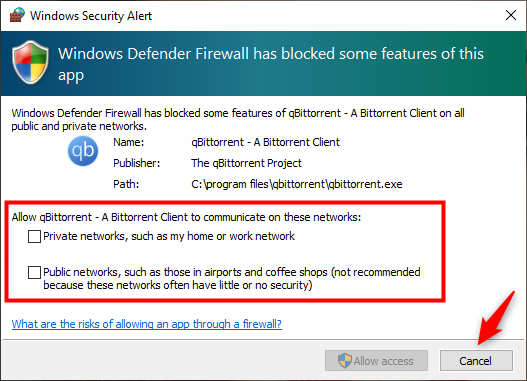
(Are)Windows Defender Firewallを快適に使用できますか?
Windowsファイアウォール(Windows Firewall)の操作は、恐ろしいと感じたとしても、それほど複雑ではありません。ご覧のとおり、許可された接続のリストからアプリを追加または削除するのはかなり簡単です。このトピックについて質問がある場合は、遠慮なくコメントを残してください。また、このツールの詳細については、以下の推奨記事を確認してください。
Related posts
Windows Defender Firewallを使用して、アプリやゲームがインターネットにアクセスするのをブロックします
高度なセキュリティを備えたWindowsDefenderファイアウォール:それは何ですか?それを開く方法は?あなたはそれで何ができますか?
Windowsファイアウォールの設定をリセットする方法(4つの方法)
Windowsファイアウォールが最高のファイアウォールの1つである5つの理由
簡単な質問:Windowsファイアウォールとは何ですか?また、それをオンまたはオフにする方法は?
簡単な質問:2要素認証または2段階認証とは何ですか?
DHCPとは何ですか?それはどのように機能しますか?
すべての人のセキュリティ-PureVPNのレビュー
ネットワークドライブと場所でファイル履歴を使用してデータをバックアップする方法
Chrome、Firefox、Edge、およびOperaにプロキシサーバーを設定する方法
Windows 10でVPNを追加して使用する方法(あなたが知る必要があるのはすべて)
ASUSルーターまたはASUSLyraメッシュWiFiのセキュリティを最大化するための8つのステップ
Windows PCでRemote Desktopをブロックする方法
「iPhoneを探す」をオフにする方法
UbuntuでWindows7の共有パーティションとフォルダーをマウントする
Windows 8.1の紹介:設定を同期してバックアップする方法
ASUS AiProtection:オンまたはオフ?ルーターのセキュリティを強化します
すべての人のセキュリティ-GlassWireのレビュー。美しいネットワーク監視ツール!
Windows 11でVPNを追加して使用する方法
iPhone(またはiPad)でVPN接続を作成、構成、および使用する方法
